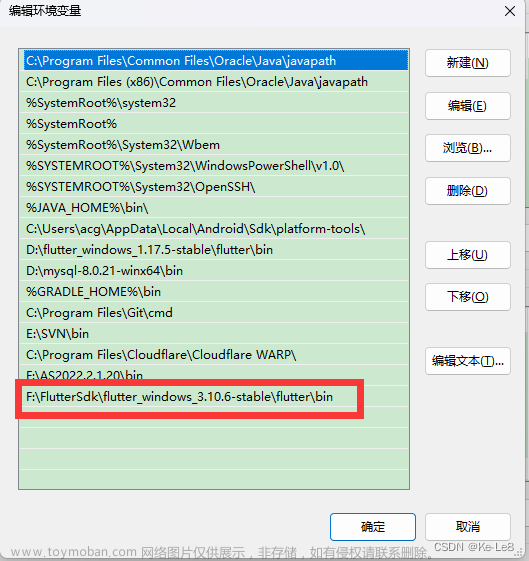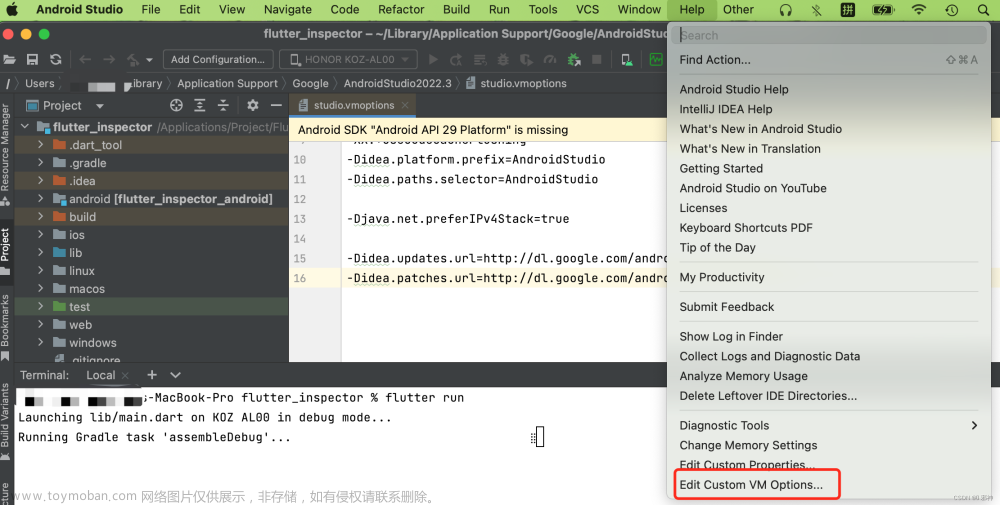一、需求背景
客户在使用我公司的Flutter插件时,要求有一个蓝牙与设备重连的功能,我用公司提供的Android SDK只能实现超出和进入蓝牙范围进行重连,但是无法在蓝牙打开进行重连,这不得不让我使用Android手写一个广播监听。
二、实现步骤
1. 添加权限
2. 创建一个类继承 BroadcastReceiver
3. 动态注册和注销广播
4. 监听蓝牙状态
三、代码分享
1. 添加权限
在 AndroidManifest.xml 中添加蓝牙权限
<uses-permission android:name="android.permission.BLUETOOTH" />
<uses-permission android:name="android.permission.BLUETOOTH_ADMIN" />2. 创建一个类继承 BroadcastReceiver
public class BLEStateReceiver extends BroadcastReceiver {
private static final String BLE_STATE_OFF = "android.bluetooth.BluetoothAdapter.STATE_OFF";
private static final String BLE_STATE_ON = "android.bluetooth.BluetoothAdapter.STATE_ON";
private static BLEStateReceiver receiver = new BLEStateReceiver();
/**
* 注册
*
* @param context
*/
public static void register(Context context) {
IntentFilter filter = new IntentFilter();
filter.setPriority(Integer.MAX_VALUE);
// 监视蓝牙关闭和打开的状态
filter.addAction(BluetoothAdapter.ACTION_STATE_CHANGED);
filter.addAction(BLE_STATE_OFF);
filter.addAction(BLE_STATE_ON);
context.registerReceiver(receiver, filter);
}
/**
* 注销
*
* @param context
*/
public static void unregister(Context context) {
context.unregisterReceiver(receiver);
}
@Override
public void onReceive(final Context context, Intent intent) {
// 检测蓝牙状态的逻辑
}
}3. 动态注册和注销广播
我这里是在 ActivityAware 的生命周期中注册的,你可以根据实际情况进行注册,只要在应用运行时注册就行。
public class MoyoungBlePlugin implements ActivityAware {
private Activity activity;
@Override
public void onAttachedToActivity(@NonNull ActivityPluginBinding binding) {
activity = binding.getActivity();
// 注册广播
BLEStateReceiver.register(activity);
}
@Override
public void onDetachedFromActivityForConfigChanges() {
}
@Override
public void onReattachedToActivityForConfigChanges(@NonNull ActivityPluginBinding binding) {
}
@Override
public void onDetachedFromActivity() {
// 注销广播
BLEStateReceiver.unregister(activity);
activity = null;
}
}4. 监听蓝牙状态
我这里只监听了蓝牙的两种状态,如果想要监听多种状态可以查看参考。
public class BLEStateReceiver extends BroadcastReceiver {
@Override
public void onReceive(final Context context, Intent intent) {
checkBLEState(context, intent);
}
/**
* 检测蓝牙状态
*
* @param context
* @param intent
*/
private synchronized void checkBLEState(Context context, Intent intent) {
int BLEState = intent.getIntExtra(BluetoothAdapter.EXTRA_STATE, 0);
switch (BLEState) {
case BluetoothAdapter.STATE_ON:
// 蓝牙已经打开
break;
case BluetoothAdapter.STATE_TURNING_OFF:
// 蓝牙正在关闭
break;
}
}
}四、参考文案
Android开发——蓝牙状态的监听 - 简书文章来源:https://www.toymoban.com/news/detail-686237.html
Android监听蓝牙与设备连接状态、关闭和打开状态_android 蓝牙连接状态监听_MasonYyp的博客-CSDN博客文章来源地址https://www.toymoban.com/news/detail-686237.html
到了这里,关于Android 蓝牙状态的监听的文章就介绍完了。如果您还想了解更多内容,请在右上角搜索TOY模板网以前的文章或继续浏览下面的相关文章,希望大家以后多多支持TOY模板网!